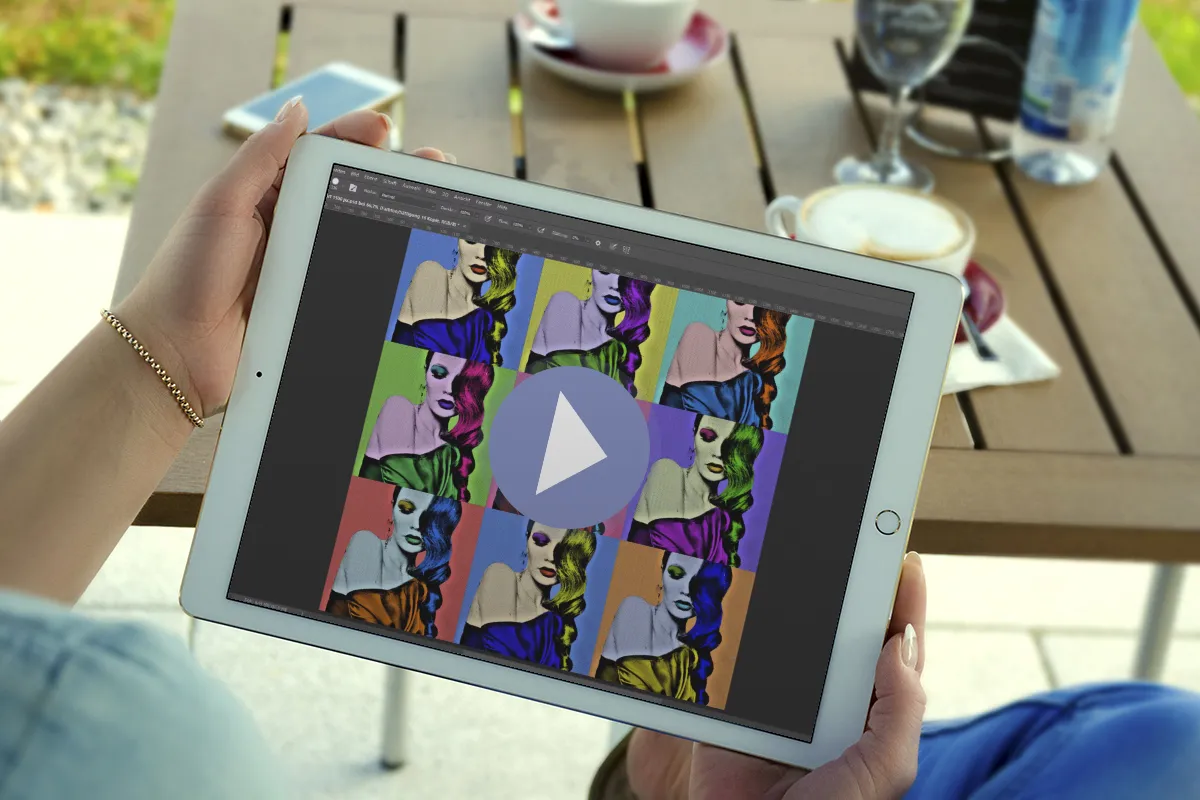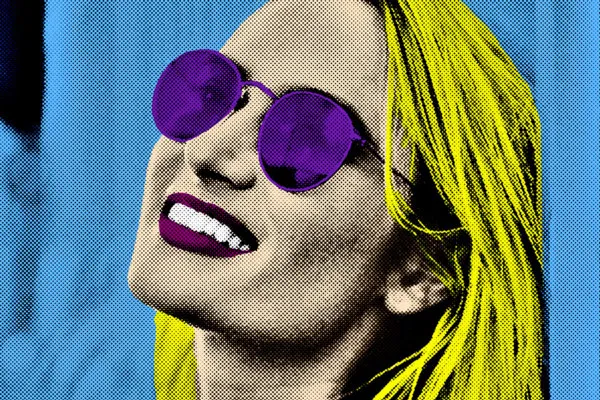Acción de Photoshop "Pop Art": Look y animación
Esta acción de Photoshop confiere automáticamente a tus fotos el famoso aspecto pop art. Tú decides qué colores se utilizan y dónde. Tú eliges si el motivo debe permanecer aislado o aparecer como un collage de varias variaciones de color. Además, puedes crear animaciones GIF de colores parpadeantes con un solo clic más. El arte pop en un abrir y cerrar de ojos.
- Acción Photoshop Pop Art: transforma tus fotos en coloridas obras de arte Pop Art con sólo unos clics
- Empuña el pincel y colorea los dibujos tú mismo, como quieras
- Una acción - cinco resultados: Imagen única, collage 2 × 2 y 3 × 3, estático o animado como GIF
Andy Warhol te envía saludos: aplica el brillante y colorido estilo pop art a tus retratos con sólo unos clics y pinceladas, animación incluida.
- Puede utilizarse con:
- Contenido:
5
Activos/plantillas
- Licencia: privada y comercial Derechos de uso
Ejemplos de aplicación
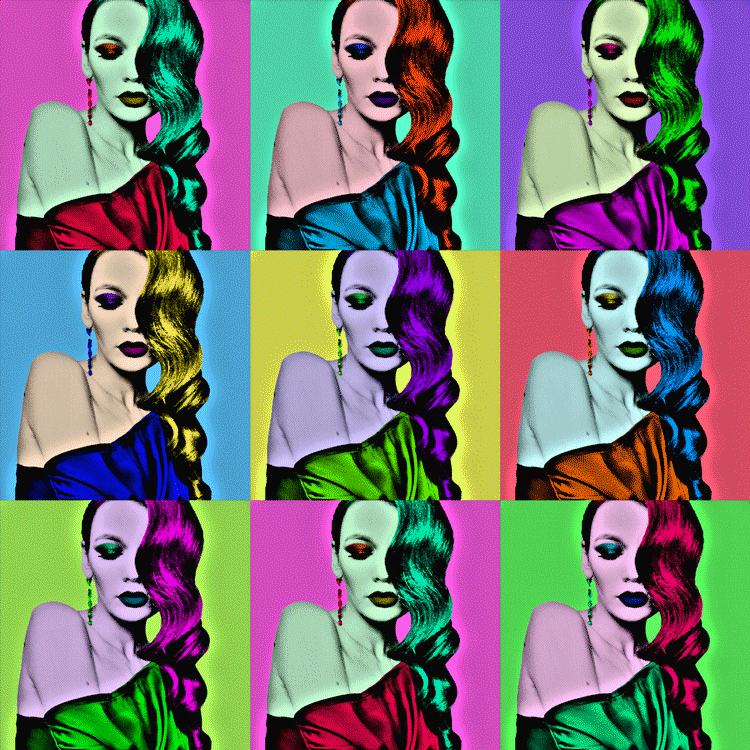

Vídeo de ayuda a la aplicación
Acción de Photoshop "Pop Art": look y animación
Detalles del contenido
Da un toque pop art a tus fotos en Photoshop
Lleva tu foto a un formato cuadrado, sube el color, da espacio a la superficie y añade una textura llamativa: con este estilo, tus retratos se transforman en llamativas obras de arte pop art . La acción de Photoshop te lleva rápida y eficazmente al resultado de la imagen.
Una acción - cinco resultados brillantes
¿Le apetece un poco de arte pop? - La acción de Photoshop lo prepara todo por ti, y puedes añadir tu toque personal en cualquier momento. Esto se aplica en particular al color final de tu imagen, que tú mismo defines durante el transcurso de la acción mediante pinceladas. También puedes decidir cómo se mostrará finalmente el aspecto pop art : tú eliges:
- Crea una sola imagen coloreada que se sostenga por sí sola.
- Utiliza esta imagen para crear un collage aún más colorido de imágenes de 2 × 2.
- Coloca aún más de una encima y crea un collage de 3 × 3 imágenes.
- Convierte los collages (2 × 2 y/o 3 × 3) en animaciones GIF parpadeantes.
Pop art en un cuadrado - como aspecto y animación
Con la acción de Photoshop "Pop Art ", pasará paso a paso por las distintas fases en las que le esperan los diferentes resultados de la imagen: en primer lugar, inserte su imagen en un archivo de Photoshop preparado, donde adaptará su motivo al formato cuadrado.
La primera acción crea el aspecto básico del arte pop : se eliminan los colores de la imagen y se aplica una textura. Esta representación de color reducido ya es una pequeña obra de arte en sí misma. Pero, por supuesto, ahora puedes añadir colores pop a tu gusto para incorporar tu estilo personal. ¿Qué tal un amarillo, rojo y naranja veraniegos? ¿O con un CMYK verdaderamente "pop"? - Tú eliges. También puedes crear collages a partir de la imagen y convertirlos en animaciones GIF.
Acciones, archivos de Photoshop y pinceles: todo lo que necesitas para el famoso look
El paquete incluye los pinceles necesarios para la acción de Photoshop "Pop Art" . También recibirá dos archivos de Photoshop, uno para visualización en 1.500 px × 1.500 px y otro para visualización en 3.000 px × 3.000 px. Las acciones de Photoshop correspondientes están disponibles para ambas variantes de visualización, lo que le permitirá crear primero la imagen única, después los dos collages y, por último, las animaciones.
¡Nota: La acción de Photoshop también forma parte de nuestro paquete "Click, Boom, Wow! Photoshop for photo and text effects - Vol. 2".
Otros usuarios también están interesados en

Nuevo look con un solo clic

Perfecto para exposiciones extraordinarias

Dos fotos en una

Click, arte, ¡guau!
Y tus fotos parecen dibujos

Para tener más vistas de su propiedad

Un efecto a largo plazo con sólo unos clics.

Mejor presentación de la propiedad